Se è necessario configurare l' assieme di condutture primario in una famiglia di iAssembly, è possibile creare un set intercambiabile di tubi e tubature nella tabella di configurazione mediante il comando Rendi adattivo. Se non si applica il comando Rendi adattivo, l'assieme di condutture primario si comporterà come un normale componente di Inventor, non sarà configurabile e non verrà condiviso nell'intera famiglia di iAssembly. In questo caso, l'assieme di condutture primario può essere adattivo solo in un membro di iAssembly, altrimenti resta non adattivo nell'intera famiglia di iAssembly di tubi e tubature.
In ciascuna configurazione, impostare un assieme di condutture primario adattivo appropriato in modo che possa essere scambiato sulla configurazione per soddisfare le proprie esigenze di progettazione.
Il seguente esempio illustra la procedura di creazione di una famiglia di iAssembly di tubi e tubature basata su un file di assiemi di tubi e tubature. Nel corso dell'esercitazione, è consigliabile copiare un assieme di tubi e tubature e assegnargli un nome in modo da sapere che si sta utilizzando un file di esercitazione.
- Aprire l'assieme di esercitazione. In questo esempio verrà utilizzato un assieme denominato AirSystemAssy.iam.
- Creare un assieme di condutture primario contenente percorsi e condutture appropriati. Utilizzare, ad esempio, lo stile predefinito ASTM A53/A53M-ASME B16.11 - Tubo saldato in acciaio per creare due regioni del percorso automatico.
- Attivare l'assieme di primo livello.
-
 Nella barra multifunzione, fare clic su scheda Tubi e tubature
Nella barra multifunzione, fare clic su scheda Tubi e tubature  gruppo iPart/iAssembly
gruppo iPart/iAssembly  Crea iPart/iAssembly.
Crea iPart/iAssembly.
Il nome del file dell'assieme di condutture primario viene visualizzato nell'elenco degli oggetti candidati, per impostazione predefinita Condutture di Tubi e tubature. Lo stato adattivo viene selezionato automaticamente nella tabella di configurazione.
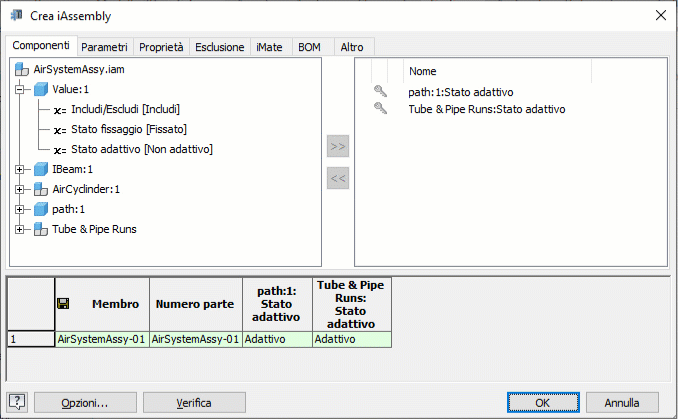 Nota: la riga di configurazione in verde indica la configurazione attiva.
Nota: la riga di configurazione in verde indica la configurazione attiva. - Se lo si desidera, fare clic su Nome per personalizzare il numero di parte e il nome del membro per la configurazione dell'assieme. In questo esercizio, utilizzare lo schema di assegnazione dei nomi di default.
- Nella tabella di configurazione, fare clic con il pulsante destro del mouse su un numero di riga e selezionare Inserisci riga.
Viene creata una nuova configurazione, ovvero AirSystemAssy-02. Per impostazione predefinita, l'assieme di condutture primario non è adattivo come indicato nella colonna Stato adattivo di Condutture di tubi e tubature.
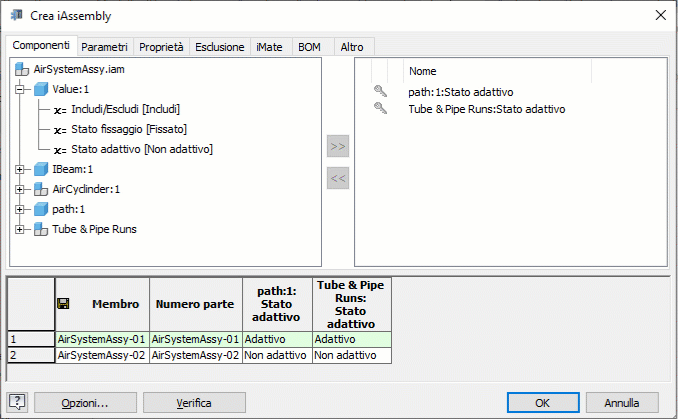
- Fare clic su OK per chiudere la finestra di dialogo Crea iAssembly e salvare l'assieme di primo livello.
- Nel browser Modello espandere Tabella e fare doppio clic su AirSystemAssy-02 per attivare la nuova configurazione.
- Con l'assieme di primo livello attivo, fare clic con il pulsante destro del mouse sull'assieme di condutture primario e selezionare Rendi adattivo.
- Nella finestra di dialogo Rendi adattivo, stabilire se selezionare o deselezionare la casella di controllo Rendi tutte le condutture adattive e fare clic su OK.
- Modificare i percorsi e le condutture nella configurazione attiva in base alle esigenze.
- Nel browser Modello, fare doppio clic su Tabella e verificare i seguenti elementi per l'assieme di condutture primario:
- La colonna Stato adattivo presenta il valore Adattivo nella nuova configurazione.
- Alla tabella di configurazione viene aggiunta la colonna Sostituzione tabella.
- Il set intercambiabile di tubi e tubature viene avviato con due membri dell'assieme di condutture primario in modo da poter essere scambiato per la riga di configurazione desiderata mediante l'elenco a discesa Sostituzione tabella.
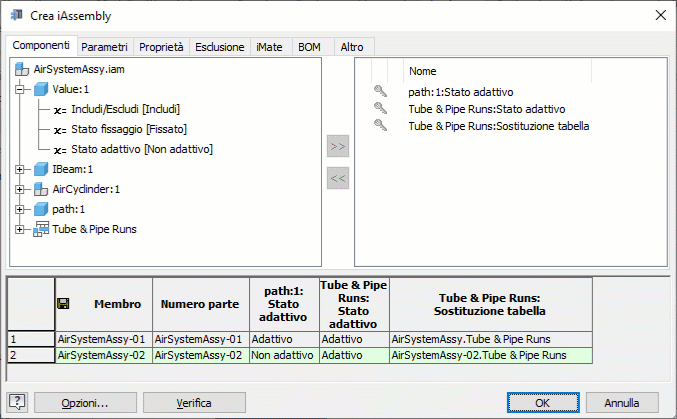
- Ripetere i passaggi da 6 a 12 per aggiungere altre righe di configurazione e includere altri membri dell'assieme di condutture primario nel set intercambiabile di tubi e tubature.
- Se lo si desidera, per scambiare un altro membro del set intercambiabile di tubi e tubature per una configurazione, fare clic sulla cella Sostituzione tabella appropriata e selezionare un assieme di condutture primario specifico.
Nota: Un membro dell'assieme di condutture primario può essere adattivo solo dopo essere stato inserito nella famiglia di iAssembly.
- Se lo si desidera, per controllare ulteriormente lo stato dell'assieme di condutture primario, ad esempio includendo o escludendo l'assieme di condutture primario da una configurazione, effettuare una delle operazioni seguenti:
- Selezionare l'assieme di condutture primario nell'elenco degli oggetti candidati e fare clic su
 per aggiungere tutti gli stati nell'elenco degli oggetti configurati.
per aggiungere tutti gli stati nell'elenco degli oggetti configurati.
- Espandere l'assieme di condutture primario nell'elenco degli oggetti candidati, selezionare Includi/Escludi [Includi] o Stato di fissaggio [Non fissato] e fare clic su
 per aggiungerlo all'elenco degli oggetti configurati.
per aggiungerlo all'elenco degli oggetti configurati.
- Selezionare l'assieme di condutture primario nell'elenco degli oggetti candidati e fare clic su
- Se lo si desidera, nella tabella distinta componenti aggiungere le proprietà di struttura e quantità distinta componenti per l'assieme di condutture primario nella tabella di configurazione, nonché impostare il valore appropriato.
- Dopo aver specificato tutte le altre proprietà di iAssembly di Inventor, fare clic su Verifica per convalidare la configurazione dell'assieme. Ad esempio, un membro dell'assieme di condutture primario può essere adattivo solo dopo essere stato inserito nella famiglia di iAssembly e la colonna Qtà distinta componenti può contenere solo un numero o una stringa di Default.
In caso di errori, la tabella di configurazione mostra un feedback visivo in giallo.
- Fare clic su OK per completare la configurazione dell'assieme di tubi e tubature.
In ogni configurazione, è possibile effettuare modifiche ai tubi e alle tubature in modo indipendente, come regolazione ai percorsi, disegni e rappresentazioni.
- Quando si aggiunge una nuova riga di configurazione, impostare una configurazione attiva appropriata come base per la nuova configurazione. La nuova configurazione contiene la stessa struttura dell'assieme della configurazione attiva.
- Se l'assieme di condutture primario può rimanere non adattivo per la nuova configurazione, non è necessario applicare il comando Rendi adattivo. In questo caso, è possibile ignorare i passaggi da 8 a 12. Se lo si desidera, è possibile inserire vincoli di assieme per posizionare l'intero assieme di condutture primario non adattivo come un corpo rigido.